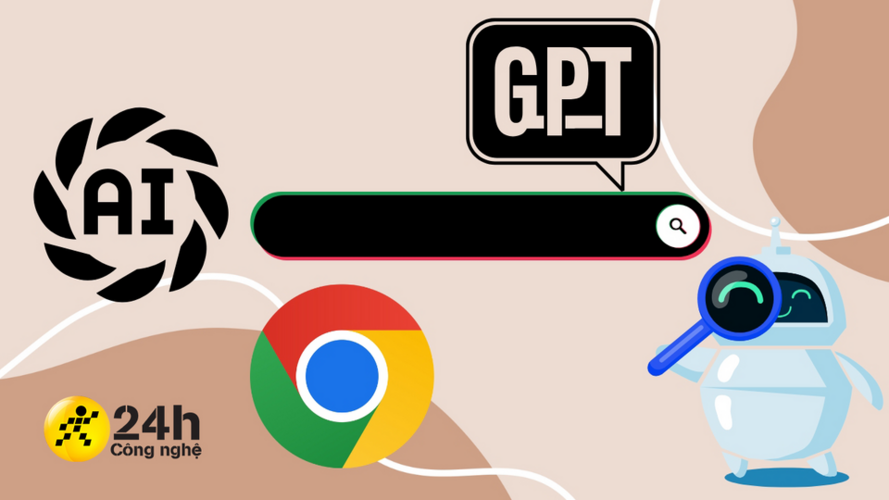Thông thường, đối với những chiếc iPad thế hệ mới đều sẽ được cập nhật phiên bản hệ điều hành mới nhất. Tuy nhiên, đối với những chiếc iPad đời cũ thường không xảy ra điều này, do vậy việc cập nhật iPad đời cũ trở nên rất quan trọng.
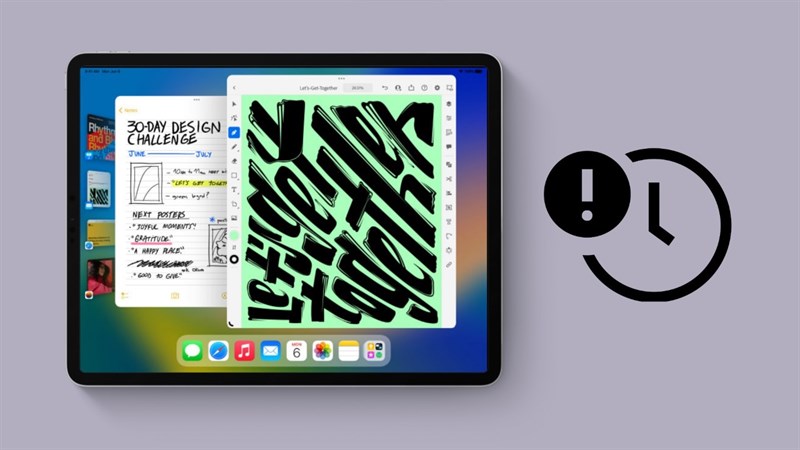 Mỗi năm, Apple đều ra mắt các phiên bản phần mềm mới để nâng cấp trên các thiết bị của mình. Sự xuất hiện của các phiên bản nâng cấp, sẽ giúp Apple bổ sung tính năng và cải thiện khả năng hoạt động của iPhone, iPad, MacBook,...
Mỗi năm, Apple đều ra mắt các phiên bản phần mềm mới để nâng cấp trên các thiết bị của mình. Sự xuất hiện của các phiên bản nâng cấp, sẽ giúp Apple bổ sung tính năng và cải thiện khả năng hoạt động của iPhone, iPad, MacBook,...
Mặc dù, có nhiều lợi ích, nhưng không phải mẫu iPad nào cũng có thể cập nhật phiên bản iOS mới nhất.
Các tính năng của iOS ngày càng hiện đại, vì thế sẽ không tương thích và không ứng dụng được trên các đời iPad quá cũ, mà chỉ áp dụng giới hạn trên những dòng sản phẩm theo phiên bản cập nhật mới nhất của Apple.
Người dùng cần kiểm tra xem thiết bị của mình có tương thích với iOS mới hay không bằng cách vào Cài đặt (Settings) > Chọn Cài đặt chung (General) > Chọn Cập nhật phần mềm (Software Update). Tại đây, các phiên bản iOS mới sẽ xuất hiện kèm theo nút tải. Nếu không có phiên bản iOS nào thì có nghĩa iPad của bạn không thể cập nhật thêm.
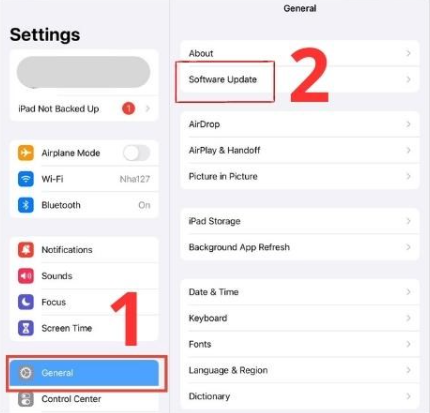
iPad Air 3, iPad Air 4 và iPad Air 5
iPad Mini 4, iPad Mini 5
iPad 5, iPad 6, iPad 7 và iPad 8
iPad Pro các dòng iPad 3 với 9.7 inch, 10.5 inch, 11 inch thế hệ 1, 2 và 12.9 inch thế hệ 1, 2, 3, 4, 5.
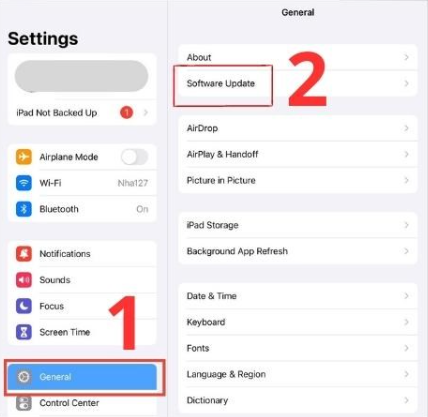 Bước 1: Vào Cài đặt (Settings) > Chọn Cài đặt chung (General) > Chọn Cập nhật phần mềm (Software Update).
Bước 1: Vào Cài đặt (Settings) > Chọn Cài đặt chung (General) > Chọn Cập nhật phần mềm (Software Update).
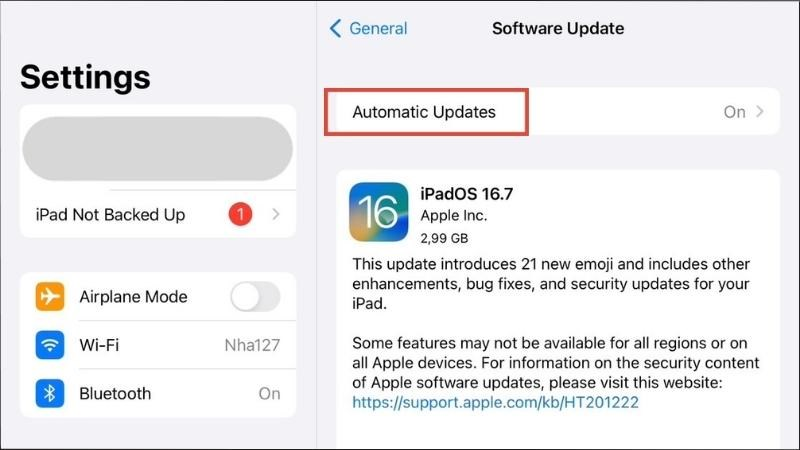 Bước 2: Chọn Tự động cập nhật (Automatic Updates).
Bước 2: Chọn Tự động cập nhật (Automatic Updates).
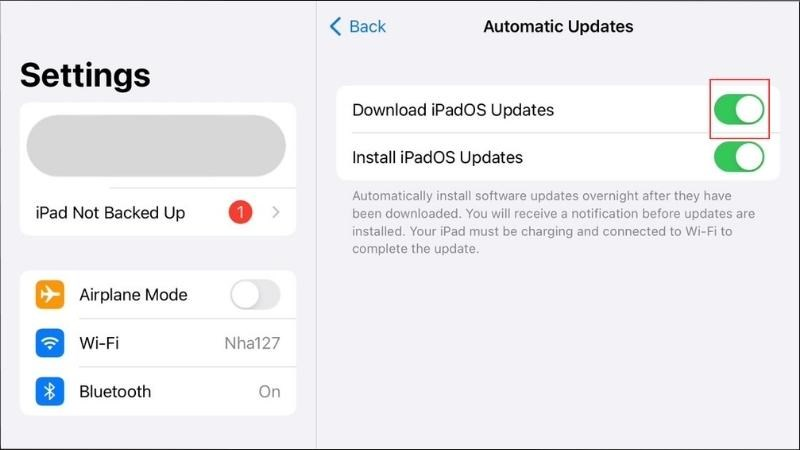 Bước 3: Bật Tải về bản cập nhật iOS (Download iPadOS Updates).
Bước 3: Bật Tải về bản cập nhật iOS (Download iPadOS Updates).
Sau khi bật, khi có bản cập nhật mới nhất iPad sẽ tự động tải về và nâng cấp các tính năng mới có trên bả cập nhật đó.
- Trong quá trình cập nhật iOS mới đôi khi sẽ phát sinh những vấn đề như không đủ dung lượng, mất dữ liệu, không thể kế nối với máy chủ...
- Người dùng cần sạc đầy pin trước khi cập nhật hoặc kết nối thiết bị vào nguồn điện trong quá trình cập nhật. Việc cập nhật sẽ tốn khá nhiều năng lượng, nếu thiết bị rơi vào trạng thái cạn pin giữa chừng sẽ gây lỗi cho thiết bị.
- Tiến hành sao lưu các dữ liệu, thông tin quan trọng trước khi cập nhật iOS để tránh tình trạng mất dữ liệu sau khi cập nhật xong.
iPad đời cũ có nên cập nhật hệ điều hành iOS?
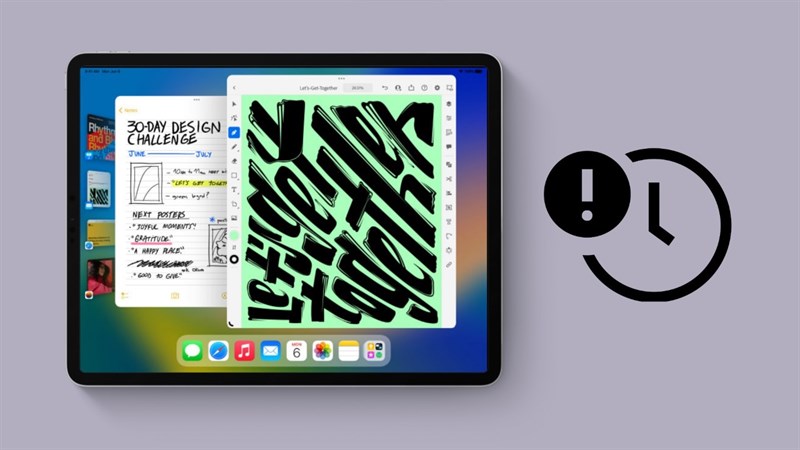
Mặc dù, có nhiều lợi ích, nhưng không phải mẫu iPad nào cũng có thể cập nhật phiên bản iOS mới nhất.
Các tính năng của iOS ngày càng hiện đại, vì thế sẽ không tương thích và không ứng dụng được trên các đời iPad quá cũ, mà chỉ áp dụng giới hạn trên những dòng sản phẩm theo phiên bản cập nhật mới nhất của Apple.
Người dùng cần kiểm tra xem thiết bị của mình có tương thích với iOS mới hay không bằng cách vào Cài đặt (Settings) > Chọn Cài đặt chung (General) > Chọn Cập nhật phần mềm (Software Update). Tại đây, các phiên bản iOS mới sẽ xuất hiện kèm theo nút tải. Nếu không có phiên bản iOS nào thì có nghĩa iPad của bạn không thể cập nhật thêm.
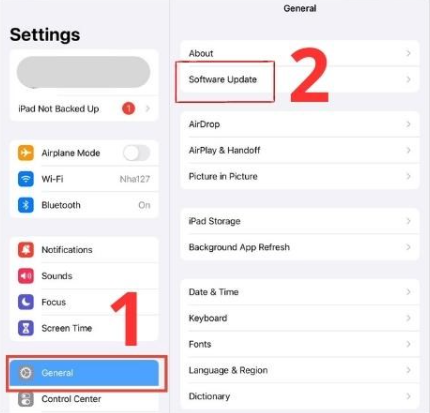
Những mẫu iPad nào có thể cập nhật iOS
Hiện tại, những mẫu iPad từ iPad Air 3 cho tới iPad Mini 4 đều có thể nâng cấp được iOS mới. Cụ thể như sau:iPad Air 3, iPad Air 4 và iPad Air 5
iPad Mini 4, iPad Mini 5
iPad 5, iPad 6, iPad 7 và iPad 8
iPad Pro các dòng iPad 3 với 9.7 inch, 10.5 inch, 11 inch thế hệ 1, 2 và 12.9 inch thế hệ 1, 2, 3, 4, 5.
Hướng dẫn cách cập nhật iOS cho iPad đời cũ
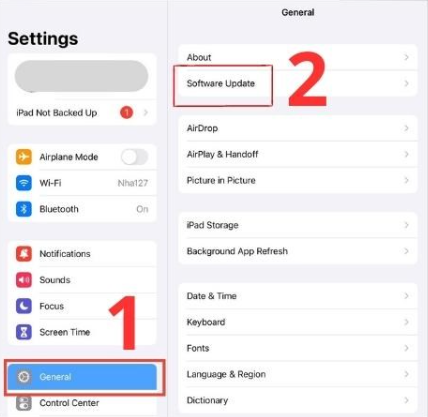
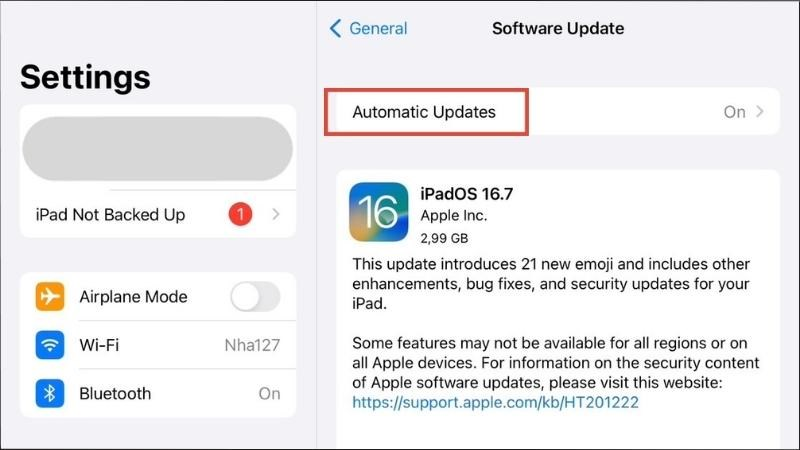
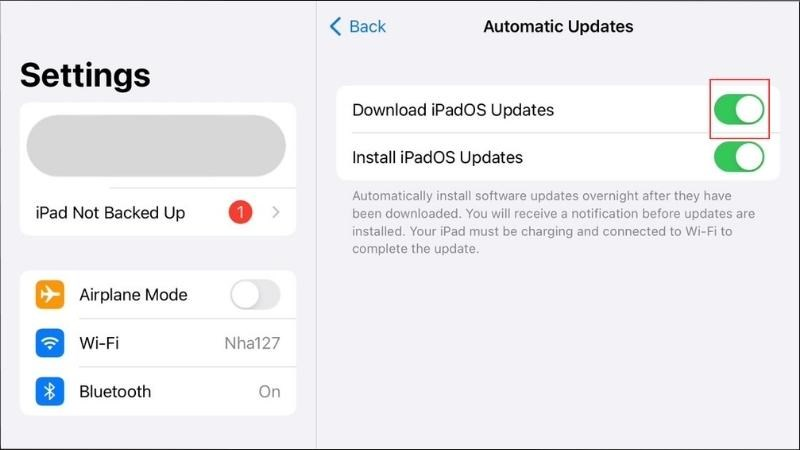
Sau khi bật, khi có bản cập nhật mới nhất iPad sẽ tự động tải về và nâng cấp các tính năng mới có trên bả cập nhật đó.
Những điểm cần chú ý khi cập nhật iOS cho iPad
- Kiểm tra phiên bản iOS bạn muốn cập nhật có tương thích với thiết bị hay không.- Trong quá trình cập nhật iOS mới đôi khi sẽ phát sinh những vấn đề như không đủ dung lượng, mất dữ liệu, không thể kế nối với máy chủ...
- Người dùng cần sạc đầy pin trước khi cập nhật hoặc kết nối thiết bị vào nguồn điện trong quá trình cập nhật. Việc cập nhật sẽ tốn khá nhiều năng lượng, nếu thiết bị rơi vào trạng thái cạn pin giữa chừng sẽ gây lỗi cho thiết bị.
- Tiến hành sao lưu các dữ liệu, thông tin quan trọng trước khi cập nhật iOS để tránh tình trạng mất dữ liệu sau khi cập nhật xong.